GIỚI THIỆU:
Classic Shell là một tập hợp các tính năng đã có sẵn trong các phiên bản cũ của Windows nhưng đã bị loại bỏ. Công cụ có thể tùy chỉnh menu Start và nút Start cho Windows 7 và Windows 8, thêm thanh công cụ cho Windows Explorer và hỗ trợ một loạt các tính năng nhỏ hơn.
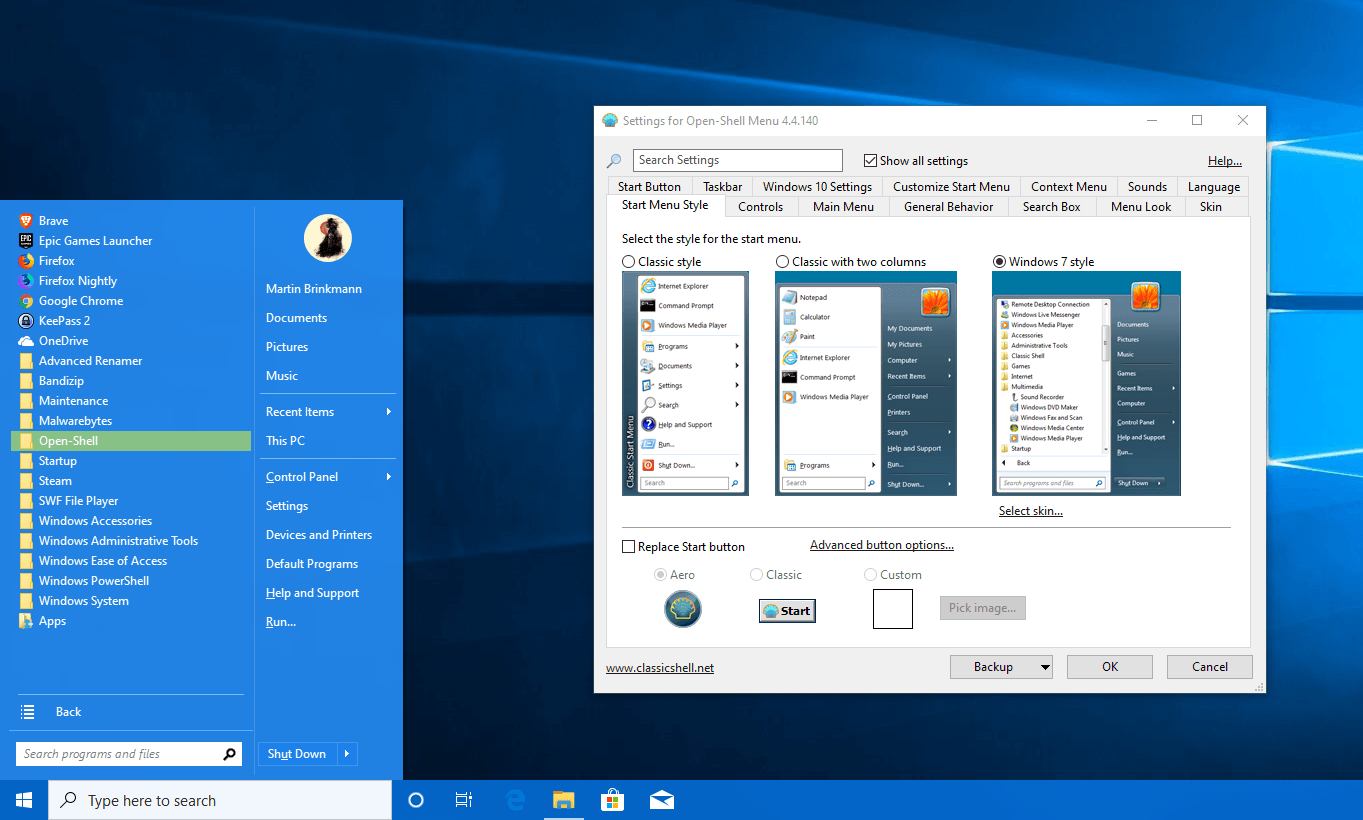
Có gì mới trong Classic Shell 4.3.0
- Hỗ trợ chính thức cho phiên bản Windows 10 Anniversary Update.
- Sửa lỗi trong bản Classic Shell 4.2.7 Beta.
- Sửa lỗi treo trên Windows 10 32-bit.
- Hỗ trợ tốt hơn Windows 10 Redstone.
- Tùy biến thanh tác vụ: thay đổi màu nền, họa tiết và màu chữ.
- Skin Metallic mới với nhiều tính năng tùy biến độc đáo.
- Hiệu ứng động mới cho thực đơn.
- Cho phép thực hiện các lện trên thực đơn Start thông qua dòng lệnh.
- Các nút mới trong mục Explorer để thay đổi thiết lập thư mục và tạo file nén ZIP.
- Cho phép thay đổi font và kích cỡ thanh trạng thái trong Explorer.
- Nhiều cải tiến nhỏ và sửa lỗi.
Classic Shell là gì?
Classic Shell khá đơn giản và dễ sử dụng, cho phép bạn kích hoạt lại những tính năng đã bị loại bỏ trên Windows. Nó phục vụ cho tất cả những người dùng muốn cá nhân hóa hoàn toàn máy tính của mình và đạt được quyền truy cập và những mục ẩn, hữu ích.
Các điểm nhấn trong Classic Shell
Classic Start Menu
Classic Start Menu là một bản sao của menu Start ban đầu (bạn có thể tìm thấy trong tất cả các phiên bản của Windows từ 95 đến Vista). Công cụ cung cấp một loạt những tính năng cao cấp:
- Kéo và thả để sắp xếp các ứng dụng của bạn.
- Tùy chọn để hiển thị Favorites, mở Control Panel,…
- Hiển thị các tài liệu được sử dụng gần đây. Số tài liệu để hiển thị có thể tùy chỉnh.
- Dịch sang 35 ngôn ngữ, bao gồm cả tiếng Ả Rập và Do Thái.
- Không vô hiệu hóa các Start menu ban đầu của Windows. Bạn có thể truy cập nó bằng cách nhấn Shift + Click vào nút Start.
- Kích chuột phải vào một mục trong menu để xóa, đổi tên, sắp xếp, hoặc thực hiện các nhiệm vụ khác.
- Hộp tìm kiếm giúp bạn tìm các chương trình của mình mà không có trong các phím tắt của bàn phím.
- Hỗ trợ Jumplists để dễ dàng truy cập các tài liệu gần đây và các tác vụ thông thường.
- Có sẵn cho hệ điều hành 32 và 64 bit.
- Hỗ trợ cho skin, bao gồm cả skin bên thứ 3.
- Hoàn toàn tùy chỉnh giao diện và các chức năng.
- Hỗ trợ cho Microsoft Active Accessibility.
- Chuyển đổi nút “All Programs” trong Windows menu thành menu tầng (Windows Vista và 7)
- Tùy chỉnh nút Start (Windows 7 và 8).
- Có thể hiển thị, tìm kiếm và khởi động Windows Store apps (Windows 8).
- Thiết lập mới trong Classic Start Menu dành cho Windows 8.1 để chỉ hiện nút Start trên thanh taskbar cơ bản.
- Chuyển màu icon Metro.
Nếu bạn đã sử dụng Start menu trong các phiên bản cũ của Windows, bạn sẽ cảm thấy quen thuộc:
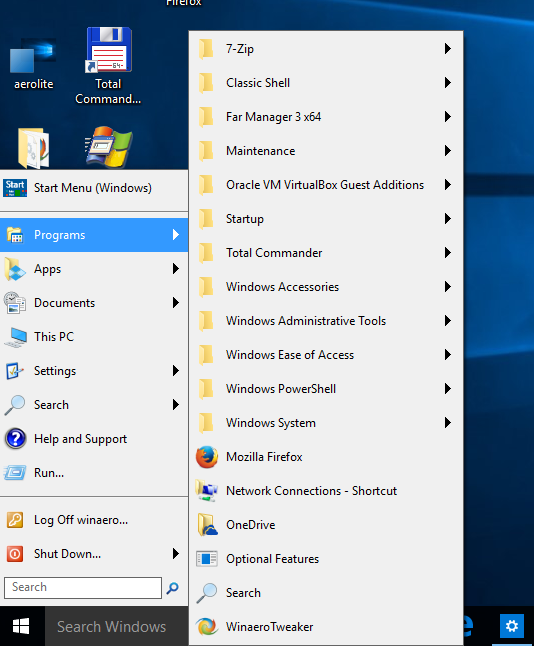
Lựa chọn từ 8 giao diện mặc định, tải về từ Internet, hoặc tạo giao diện của riêng bạn:
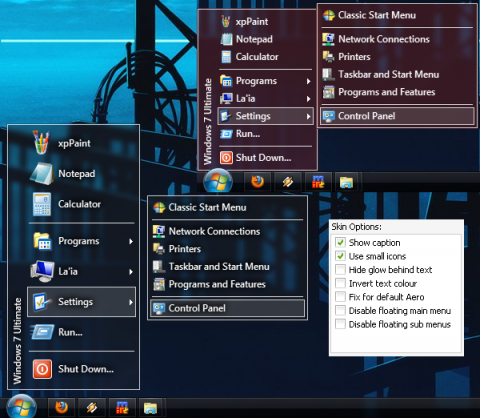
Bạn có thể tùy chỉnh nút Start:
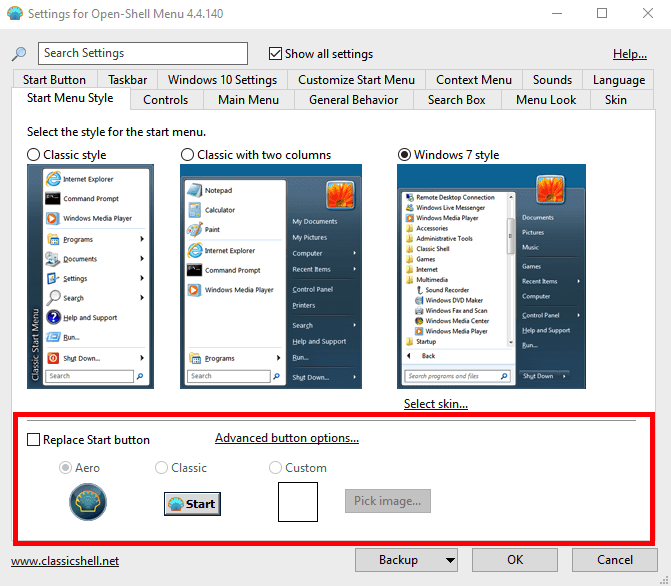
Classic Explorer
Classic Explorer là một plugin cho Windows Explorer cho phép bạn:
- Thêm một thanh công cụ vào Explorer cho một số hoạt động phổ biến (tới thư mục gốc, Cut, Copy, Paste, Delete, Properties, Email). Thanh công cụ là hoàn toàn tùy biến.
- Thay thế bản sao chép giao diện người dùng trong Windows Vista và 7 với các phiên bản cổ điển dễ sử dụng hơn tương tự như Windows XP.
- Nhấn Alt+Enter trong bản thư mục của Windows Explorer, và hiển thị các thuộc tính của thư mục đã chọn.
- Các tùy chọn để tùy biến bảng điều khiển thư mục, giúp nó trông giống như trên phiên bản Windows XP hoặc không làm mất nút mở rộng.
- Có thể hiển thị dung lượng ổ cứng trống, tổng dung lượng file trên thanh trạng thái.
- Vô hiệu hóa các phần thông tin kết nối trong thanh địa chỉ.
- Sửa một loạt tính năng đang bị hỏng trên Windows 7 như: Thiếu lớp phủ biểu tượng cho các thư mục chia sẻ, các thư mục bị nhảy trong bảng điều hướng, mất sắp xếp tiêu đề trong danh sách xem.
Thanh công cụ cho Windows Explorer
Windows Explorer trong Vista không có một thanh công cụ giống như trong Windows XP. Nếu bạn muốn đi đến thư mục gốc, bạn phải sử dụng thanh Breadcrumbs. Nếu muốn sao chép hoặc xóa một tập tin bằng chuột, bạn phải nhấp chuột phải và tìm kiếm lệnh Delete. Menu chuột phải có thể chứa quá nhiều trình mở rộng bạn đã cài đặt và việc tìm kiếm sẽ mất một thời gian nhất định. Để giải quyết vấn đề, Classic Explorer thêm một thanh công cụ mới:
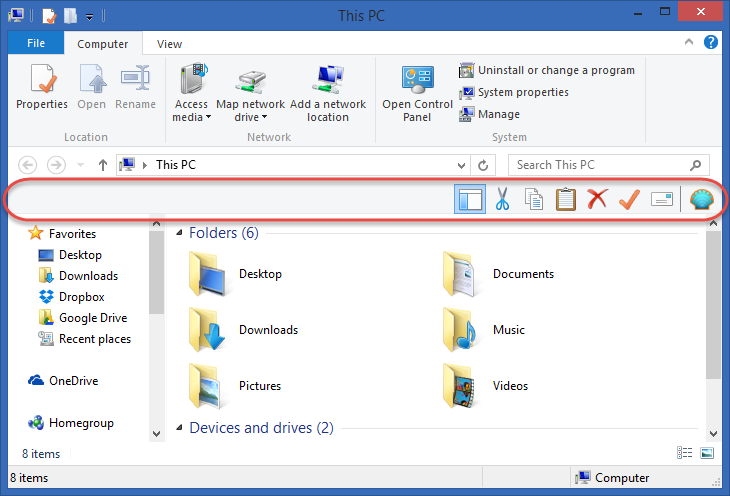
- Giữ phím Control khi nhấn vào nút Up để mở thư mục gốc trong một cửa sổ Explorer mới.
- Giữ phím Shift khi nhấp vào nút Delete để xóa một tập tin vĩnh viễn.
- Cho phép ghim ổ cứng và thư mục vào Start Menu từ Windows Explorer.
Classic Shell tiêu thụ ít tài nguyên hệ thống, do đó không làm chậm máy tính của bạn. Nó không gây ra bất kỳ lỗi nào hoặc làm treo máy. Tóm lại, Classic Shell cung cấp một giải pháp đơn giản để giúp bạn lấy lại những tính năng quen thuộc như tạo Menu Start trên Windows.


 Sidebar Diagnostics - Theo dõi, giám sát thông tin CPU
1,456
Sidebar Diagnostics - Theo dõi, giám sát thông tin CPU
1,456
 SSD Fresh - Tăng hiệu suất, tuổi thọ ổ đĩa SSD
1,387
SSD Fresh - Tăng hiệu suất, tuổi thọ ổ đĩa SSD
1,387
 SSDLife Pro - Kiểm tra sức khỏe cho ổ đĩa SSD
1,272
SSDLife Pro - Kiểm tra sức khỏe cho ổ đĩa SSD
1,272
 WindowTop - Tạo cửa sổ nổi, áp dụng hiệu ứng trong suốt
1,371
WindowTop - Tạo cửa sổ nổi, áp dụng hiệu ứng trong suốt
1,371
 Kahlown - Quay video và chụp màn hình máy tính
1,208
Kahlown - Quay video và chụp màn hình máy tính
1,208
 Retrospect - Tạo bản sao lưu cho các tệp và thư mục quan trọng
1,315
Retrospect - Tạo bản sao lưu cho các tệp và thư mục quan trọng
1,315
 Synergy - Phần mềm tiện ích desktop
2,377
Synergy - Phần mềm tiện ích desktop
2,377
 Barrier - Phần mềm KVM , kết nối hai hoặc nhiều máy tính với nhau
2,824
Barrier - Phần mềm KVM , kết nối hai hoặc nhiều máy tính với nhau
2,824
 Insomnia - Kiểm tra, gỡ lỗi HTTP API
1,388
Insomnia - Kiểm tra, gỡ lỗi HTTP API
1,388
 Wise Folder Hider - Ẩn thư mục, dữ liệu trên ổ cứng
1,508
Wise Folder Hider - Ẩn thư mục, dữ liệu trên ổ cứng
1,508
 Screen Translator - Dịch bất kỳ văn bản nào trên màn hình ngay lập tức
10,786
Screen Translator - Dịch bất kỳ văn bản nào trên màn hình ngay lập tức
10,786
 Predator - Khóa và mở khóa PC bằng Predator Home Edition
1,290
Predator - Khóa và mở khóa PC bằng Predator Home Edition
1,290
 Scanner - Kiểm tra và quản lý dung lượng ổ đĩa của bạn
1,376
Scanner - Kiểm tra và quản lý dung lượng ổ đĩa của bạn
1,376
 Systweak Disk Speedup - Chống phân mảnh ổ cứng
1,406
Systweak Disk Speedup - Chống phân mảnh ổ cứng
1,406
 All in One Runtimes - Gói công cụ cần thiết cho Windows
6,230
All in One Runtimes - Gói công cụ cần thiết cho Windows
6,230
 Desktop Calendar - Xem lịch thông minh trên máy tính
6,571
Desktop Calendar - Xem lịch thông minh trên máy tính
6,571
 Mobizen - Phản chiếu màn hình điện thoại lên máy tính
1,808
Mobizen - Phản chiếu màn hình điện thoại lên máy tính
1,808
 DroidCam - Biến Android thành webcam, camera chống trộm trên máy tính
2,429
DroidCam - Biến Android thành webcam, camera chống trộm trên máy tính
2,429
 UserBenchmark - Công cụ đo điểm chuẩn và kiểm tra PC
1,691
UserBenchmark - Công cụ đo điểm chuẩn và kiểm tra PC
1,691
 GhostBuster - Xóa các thiết bị không còn được kết nối với PC
1,405
GhostBuster - Xóa các thiết bị không còn được kết nối với PC
1,405
 Tổng hợp các lệnh đế chế cơ bản
Tổng hợp các lệnh đế chế cơ bản
 Hướng dẫn dùng AK 47 và M4A1 trong Counter Strike
Hướng dẫn dùng AK 47 và M4A1 trong Counter Strike
 Các quân hay sử dụng trong game đế chế
Các quân hay sử dụng trong game đế chế
 Các phím tắt trong game AOE
Các phím tắt trong game AOE
 Lệnh, mã game Cướp đường phố Gta Vice City tổng hợp
Lệnh, mã game Cướp đường phố Gta Vice City tổng hợp
 Cập nhật một số cách vào Facebook bị chặn
Cập nhật một số cách vào Facebook bị chặn
 Khắc phục, fix lỗi màn hình đen trên máy tính
Khắc phục, fix lỗi màn hình đen trên máy tính
 5 Cách tăng tốc truy cập Internet hiệu quả
5 Cách tăng tốc truy cập Internet hiệu quả
 Hướng dẫn cài Windows 7 trên máy tính có Mainboard của hãng Gigabyte
Hướng dẫn cài Windows 7 trên máy tính có Mainboard của hãng Gigabyte
 Hướng dẫn cách loại bỏ thanh công cụ trình duyệt Firefox
Hướng dẫn cách loại bỏ thanh công cụ trình duyệt Firefox
 ZOOM - Ứng dụng...
8,679,047
ZOOM - Ứng dụng...
8,679,047
 Cốc cốc...
1,914,928
Cốc cốc...
1,914,928
 Download Minecraft...
1,250,390
Download Minecraft...
1,250,390
 UltraViewer 6.2 -...
1,005,980
UltraViewer 6.2 -...
1,005,980
 Microsoft Teams...
769,538
Microsoft Teams...
769,538
 CapCut cho PC -...
696,449
CapCut cho PC -...
696,449
 UniKey 4.3 RC5...
597,876
UniKey 4.3 RC5...
597,876
 Microsoft...
534,316
Microsoft...
534,316
 Zalo PC - Gọi...
501,422
Zalo PC - Gọi...
501,422
 Messenger cho...
373,209
Messenger cho...
373,209